ユーザーズガイド

テスト印刷を行う
[プリンタ]ウィンドウまたは[プリンタとFAX]ウィンドウを開きます。
Windows XP/Server 2003の場合は、スタートメニューから[プリンタとFAX]をクリックします。
Windows XP/Server 2003で、スタートメニューに[プリンタとFAX]が表示されない場合は、[スタート]から[コントロールパネル] - [プリンタとその他のハードウェア] - [プリンタとFAX]をクリックします。
[コントロール パネル]がクラシック表示になっている場合は、[プリンタとFAX]をダブルクリックします。Windows Vista/Server 2008の場合は、スタートメニューから[コントロールパネル] - [ハードウェアとサウンド] - [プリンタ]をクリックします。[コントロール パネル]がクラシック表示になっている場合は、[プリンタ]をダブルクリックします。
Windows 7/Server 2008 R2の場合は、スタートメニューから[デバイスとプリンター]をクリックします。
本機のアイコンを右クリックして[プロパティ](または[プリンターのプロパティ])をクリックします。
[全般]タブの[テストページの印刷]をクリックします。
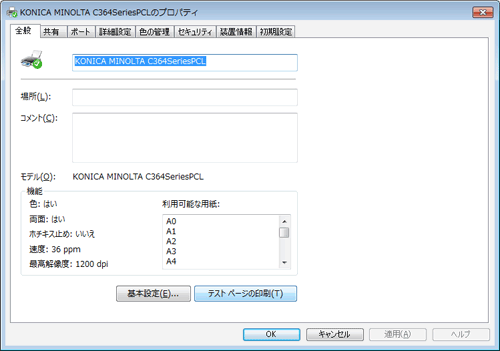
正しくテスト印刷できた場合は、[OK]をクリックします。
テスト印刷できなかった場合は、[トラブルシュート]をクリックし、問題を解決してください。